Sa panahon ng mga digital na teknolohiya, ang isyu ng paglilipat ng mga tala mula sa archive ng pamilya ng mga video cassette sa mga disc ay nagiging may kaugnayan. Maaari mo ring gawin ito sa bahay. Ano ang kailangan para dito?
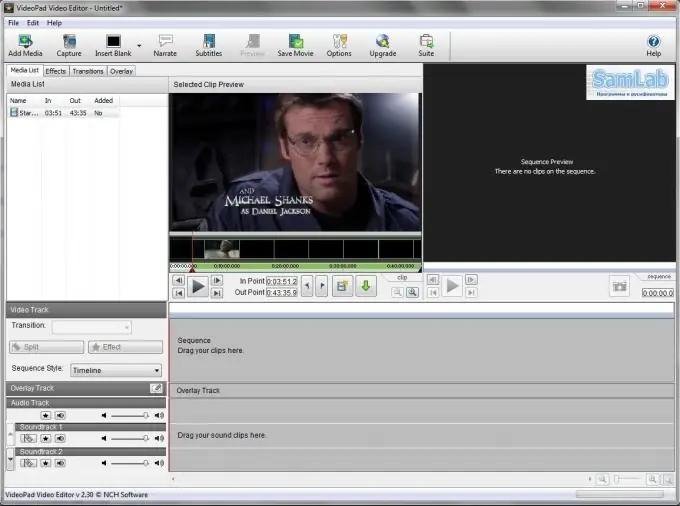
Kailangan
- - computer;
- - nakakonektang video card;
- - video recorder;
- - video cable;
- - Programa ng VirtualDub.
Panuto
Hakbang 1
Tukuyin ang mga adaptor na kinakailangan para sa pagrekord ng mga audio tape sa disc, tingnan ang pagbili ng isang espesyal na audio adapter para sa kanila.
Hakbang 2
Ikonekta ang cable mula sa camera, o ang adapter mula sa VCR sa input ng video ng video card. Ipasok ang audio cable sa input ng iyong sound card. Isara ang lahat ng mga programa sa iyong computer. Patayin ang iyong antivirus, pumunta sa Control Panel, piliin ang mga setting ng tunog at itakda ang Hardware Acceleration at Sample Quality sa maximum. Simulan ang programa ng VirtualDub. Lumipat upang makuha ang mode upang i-digitize ang video. Lagyan ng tsek ang kahon ng Capture Video, itakda ang rate ng Frame sa 250000. Itakda ang Video buffer limit sa 32, at ang Audio buffer limit sa 10.
Hakbang 3
Pumunta sa menu ng Capture / Prefers upang i-configure ang pag-record ng video mula sa VCR sa iyong computer, pumili ng isang video capture device. Sa Default na parameter ng pagkuha ng file, itakda ang lokasyon kung saan isulat ang nakunan ng file. Mas mahusay na mag-record ng video sa isang blangko na pagkahati ng disk o ang pagkahati na may maximum na dami ng libreng puwang. Susunod, i-configure ang pagpapakita ng video, i-save ang mga setting sa gitna ng window. Itakda, kung kinakailangan, ang kundisyon kung saan titigil ang pagrekord ng video (oras, laki ng file, natitirang libreng puwang sa disk, nawala ang porsyento ng mga frame).
Hakbang 4
Pumunta sa menu ng Audio / Compression upang mai-configure ang pagkuha ng audio. Pumili ng mga codec para sa audio compression, o iwanan ang hindi naka-compress na audio. Piliin ang format ng PCM, 48.000 kHz, 16 bit. I-set up ang pagkuha ng video. I-on ang pag-playback ng video, pumunta sa menu ng Video / Format. Sa kaliwang menu, piliin ang resolusyon ng stream ng video, sa kanang - lalim ng kulay. Susunod, itakda ang ningning, saturation, pagkakaiba. Upang magawa ito, ilipat ang mga slider at makita kung aling mga setting ang nababagay sa iyo. Susunod, pumili ng isang codec para sa compression. Matapos itakda ang mga setting ng pagkuha ng video ng VHS, i-fast forward ang video, simulan ang proseso ng pagkuha.






